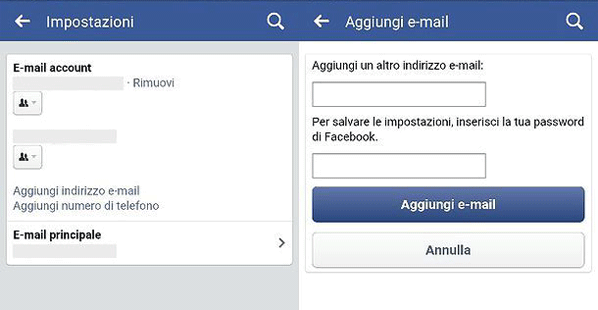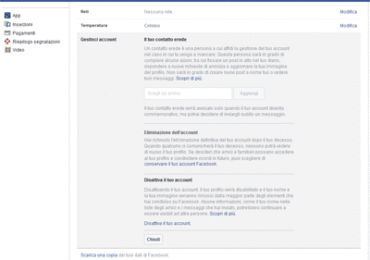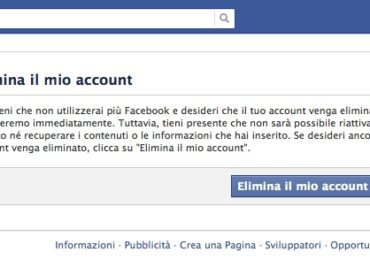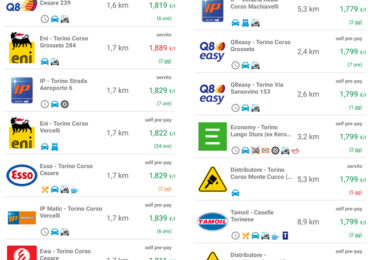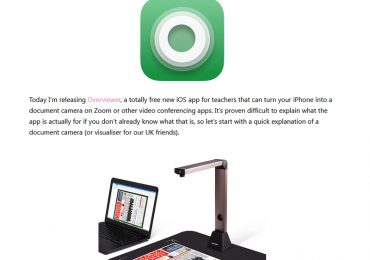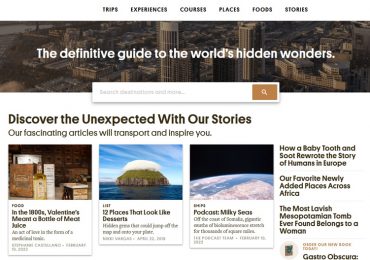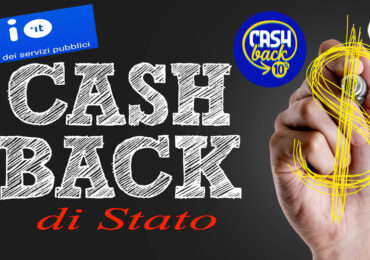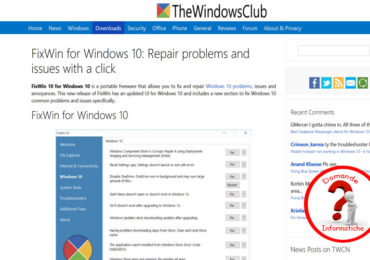Come cambiare email Facebook? Se vuoi cambiare l’email associata al tuo account Facebook puoi farlo con pochi semplici step.
![]() Per cambiare email Facebook devi semplicemente operare sulle impostazioni del tuo account. Qui provvederemo ad illustrarvi la procedura sia che operiate dal vostro PC sia che usiate uno smartphone. Completate le semplici operazioni che vi descriveremo potrete ricevere le notifiche Facebook sulla nuova email, cos’ come potrete utilizzarla per l’accesso.
Per cambiare email Facebook devi semplicemente operare sulle impostazioni del tuo account. Qui provvederemo ad illustrarvi la procedura sia che operiate dal vostro PC sia che usiate uno smartphone. Completate le semplici operazioni che vi descriveremo potrete ricevere le notifiche Facebook sulla nuova email, cos’ come potrete utilizzarla per l’accesso.
Cambiare email Facebook su PC
Per cambiare email Facebook operando dal tuo PC devi per prima cosa accedere al social network ed effettuare il login. A questo punto dovremo, come detto sopra, accedere alle Impostazioni Facebook. Per farlo andiamo sulla barra in alto (quella che contiene la barra di ricerca) e clicchiamo sull’ultima icona a destra raffigurante una freccia verso il basso.![]()
Dal menu che si è aperto selezioniamo la voce Impostazioni. In corrispondenza della voce Contatto (dove compare l’attuale email) clicchiamo a destra su Modifica. Clicchiamo su Aggiungi un altro indirizzo e-mail o numero di cellulare.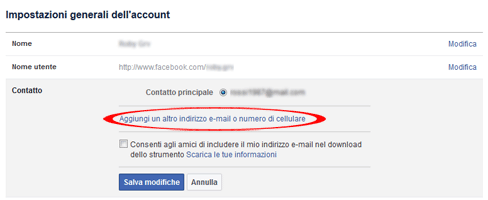
A questo punto possiamo inserire il nuovo indirizzo email desiderato. Fatto questo confermiamo con Aggiungi e poi clicchiamo su Chiudi. Fatto questo Facebook ci invierà una email di verifica. Accediamo quindi all’email che abbiamo aggiunto all’account ed apriamo l’email ricevuta dal social. Clicchiamo sul pulsante Conferma presente nell’email. Verremo reindirizzati nel browser ad una nuova pagina di login all’account Facebook. Possiamo accedere all’account con la nuova email o con quella vecchia. Effettuato l’accesso ci verrà richiesto di inserire un codice di conferma contenuto nella email ricevuta. A questo punto al nostro account Facebook saranno associati due indirizzi email. Per rendere principale quello appena inserito ripetiamo le operazioni per accedere alle Impostazioni generali dell’account. Alla voce Contatto clicchiamo ancora su Modifica. Selezioniamo il nuovo indirizzo mail come principale e confermiamo con Salva modifiche. Se lo desideriamo possiamo eliminare il vecchio indirizzo email. Se non lo facciamo potremo effettuare il login anche con quello. Se desideriamo rimuoverlo riclicchiamo su Modifica (in corrispondenza di Contatto) e poi su Rimuovi. In ultimo ancora su Salva modifiche.
Una volta resa principale la nuova mail inserita (indipentemente da che rimuoviamo o no quella vecchia) riceveremo le notifiche Facebook su quest’ultima.
Cambiare email Facebook su smartphone
Per cambiare email Facebook operando dal tuo smartphone dobbiamo agire sulle Impostazioni Facebook in maniera analoga a quanto descritto per PC. La procedura è sostanzialmente identica che si tratti di Android, iPhone o Windows Mobile. A cambiare potrebbero essere i menu e le voci a seconda del dispositivo utilizzato.

Per prima cosa accediamo all’app di Facebook. Clicchiamo sull’icona del menu in alto a destra raffigurata da 3 barre orizzontali. Selezioniamo la voce Impostazioni account. Quindi selezioniamo le voci Generali prima e poi Email. Ora seleziona la voce Aggiungi indirizzo email e nella finestra provvedi ad inserire la nuova mail e la password dell’account Facebbok. successivamente clicca sul pulsante Aggiungi e-mail. Ora Facebook provvederà ad inviarti una mail di conferma sul nuovo account di posta elettronica inserito. Accedi quindi alla mail e clicca sul link contenuto nel messaggio ricevuto. Dalla pagina a cui vieni reindirizzato provvedi ad effettuare l’accesso a Facebook (potrai utilizzare entrambe gli indirizzi email ora disponibili). Successivamente ritorna nelle Impostazioni account nella sezione Email. Compariranno ora due indirizzi email: clicca sulla voce E-mail principale e seleziona la nuova email come principale. Provvedi anche all’inserimento della password dell’account Facebook e conferma. Ora se lo desideri puoi ritornare nella sezione Email e rimuovere il vecchio indirizzo email. Se non lo fai potrai accedere a Facebook utilizzando entrambe le email nel modulo di login.